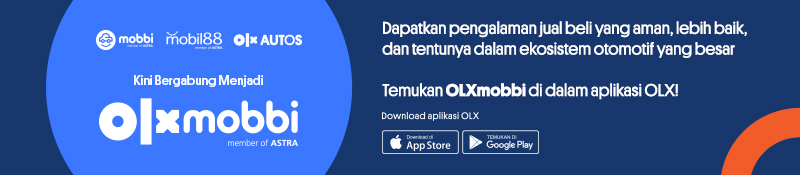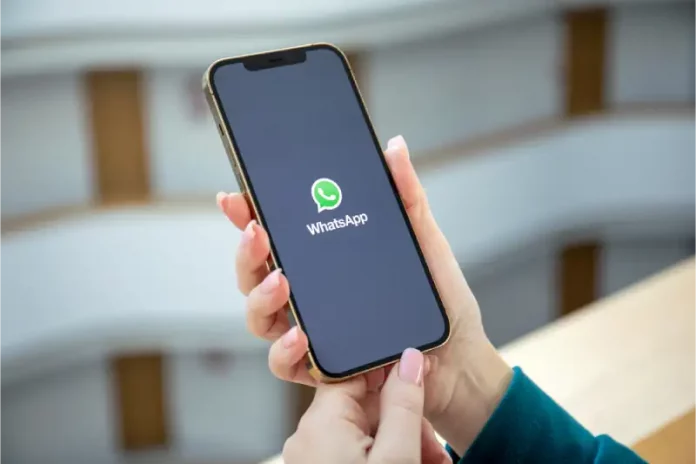Jangan sampai kehilangan data penting, ikuti cara memindahkan WA ke HP baru berikut ini untuk memastikan prosesnya berjalan lancar.
News.OLX – WhatsApp (WA) telah menjadi aplikasi komunikasi utama bagi banyak orang di Indonesia. Kehilangan data WhatsApp di HP lama ketika ingin memindahkan WA ke HP baru tentu bisa menjadi hal yang menyebalkan.
Namun, jangan khawatir! Cara memindahkan WhatsApp ke HP baru sebenarnya mudah dilakukan. Ikuti panduan lengkap ini untuk memastikan proses transfer data kamu berjalan lancar tanpa kehilangan data penting.

Memindahkan Data WA dari Android ke Android
Persiapan Awal:
- Pastikan Kedua HP Terhubung ke Internet: kamu memerlukan koneksi internet yang stabil di kedua HP untuk melakukan proses transfer data.
- Cadangkan Data WhatsApp di HP Lama: Buka WhatsApp di HP lama, masuk ke “Pengaturan” > “Chat” > “Cadangkan Chat”. Pilih “Cadangkan ke Google Drive” dan pilih akun Google yang ingin kamu gunakan untuk menyimpan cadangan.
- Pasang WhatsApp di HP Baru: Unduh dan instal aplikasi WhatsApp dari Google Play Store atau App Store di HP baru.
- Masuk ke Akun WhatsApp kamu di HP Baru: Gunakan nomor telepon yang sama dengan yang kamu gunakan di HP lama. WhatsApp akan mendeteksi cadangan yang kamu buat sebelumnya.
Langkah-langkah Memindahkan WhatsApp:
- Pilih “Pulihkan” Saat Diminta: Ketika WhatsApp mendeteksi cadangan, kamu akan diminta untuk “Pulihkan”. Klik “Pulihkan” untuk memulai proses transfer data.
- Tunggu Proses Transfer Selesai: Proses transfer data mungkin memakan waktu beberapa menit, tergantung pada ukuran cadangan kamu. Pastikan kedua HP kamu tetap terhubung dengan internet selama proses berlangsung.
- Verifikasi Nomor Telepon: Setelah proses transfer selesai, kamu akan diminta untuk memverifikasi nomor telepon kamu. Masukkan kode verifikasi yang dikirimkan ke nomor telepon kamu.
- WhatsApp di HP Lama Otomatis Keluar: Setelah verifikasi selesai, WhatsApp di HP lama kamu akan secara otomatis keluar dari akun kamu.
- WhatsApp di HP Baru Siap Digunakan: kamu dapat mulai menggunakan WhatsApp di HP baru dengan data yang telah ditransfer dari HP lama.
Tips Tambahan:
- Pastikan Cadangan Terbaru: Sebelum memulai proses transfer data, pastikan kamu telah membuat cadangan terbaru di HP lama. Hal ini untuk memastikan kamu memiliki data terbaru yang ingin ditransfer.
- Gunakan Wi-Fi: Sebaiknya gunakan Wi-Fi untuk proses transfer data karena akan lebih cepat dan stabil dibandingkan dengan data seluler.
- Bersihkan Data WhatsApp Lama: Setelah data berhasil ditransfer ke HP baru, kamu dapat menghapus data WhatsApp lama di HP lama jika kamu mau.
- Gunakan Akun Google yang Sama: Pastikan kamu menggunakan akun Google yang sama untuk menyimpan cadangan di HP lama dan untuk memulihkan data di HP baru.

Memindahkan Data WA dari Android ke Iphone
Persiapan Penting:
Sebelum memulai transfer data, pastikan kamu telah memenuhi beberapa syarat penting:
- Versi Sistem Operasi:
- HP Android minimal menggunakan Android 5.0 Lollipop.
- iPhone minimal menggunakan iOS 15.5 atau lebih baru.
- Versi Aplikasi WhatsApp:
- HP Android: Minimal menggunakan WhatsApp versi 2.22.7.74.
- iPhone: Minimal menggunakan WhatsApp versi 2.22.10.70.
- Nomor Telepon Aktif: Pastikan kedua perangkat menggunakan nomor telepon yang sama dengan akun WhatsApp kamu.
- Cadangan WhatsApp (Opsional): Jika ingin menggunakan metode Google Drive, buat cadangan WhatsApp terbaru di HP Android kamu.
- Koneksi Internet Stabil: Kedua perangkat, Android dan iPhone, harus terhubung ke jaringan Wi-Fi yang sama selama proses transfer.
- Reset Pabrik iPhone (Opsional): Metode Move to iOS mengharuskan iPhone dalam kondisi baru atau baru direset pabrik.

Metode 1: Menggunakan Aplikasi Move to iOS
Move to iOS adalah aplikasi gratis yang dikembangkan Apple untuk membantu pengguna Android beralih ke iPhone dengan mudah. Aplikasi ini memungkinkan kamu mentransfer berbagai data, termasuk chat WhatsApp. Berikut langkah-langkahnya:
- Unduh dan Instal Move to iOS di HP Android: Buka Google Play Store dan cari aplikasi “Move to iOS”. Unduh dan instal aplikasi tersebut di HP Android kamu.
- Atur iPhone Baru: Nyalakan iPhone baru kamu dan ikuti proses pengaturan awal hingga tahap memilih jaringan Wi-Fi. Pastikan kedua perangkat terhubung ke jaringan Wi-Fi yang sama.
- Temukan Kode Akses di iPhone: Pada layar iPhone, cari opsi “Pindahkan Data dari Android”. Ketuk opsi tersebut dan kamu akan melihat kode akses berupa enam digit.
- Masukan Kode Akses di HP Android: Buka aplikasi Move to iOS di HP Android kamu. Ketuk “Lanjutkan” dan kemudian tekan “Code”. Masukkan kode akses yang ditampilkan di iPhone kamu.
- Pilih Data yang Akan Ditransfer: Pada HP Android, kamu akan melihat daftar jenis data yang dapat ditransfer. Pilih “App Data” dan centangi kotak di sebelah “WhatsApp”. kamu dapat memilih data lain yang ingin ditransfer (misalnya kontak, foto).
- Mulai Transfer Data: Setelah memilih data yang diinginkan, ketuk “Lanjutkan”. Proses transfer data akan dimulai. Tunggu hingga proses transfer selesai, yang mungkin memakan waktu beberapa menit tergantung pada ukuran data kamu.
- Verifikasi WhatsApp di iPhone: Setelah transfer data selesai, lanjutkan pengaturan awal iPhone kamu. Setelah selesai, buka WhatsApp di iPhone dan verifikasi akun WhatsApp kamu menggunakan nomor telepon yang sama dengan yang digunakan di HP Android.
- Pulihkan Chat WhatsApp (Opsional): Jika proses transfer tidak otomatis memulihkan chat WhatsApp kamu, kamu mungkin perlu memulihkannya secara manual. Buka WhatsApp di iPhone dan ketuk “Agree and Continue” saat diminta. WhatsApp akan mendeteksi cadangan dan meminta kamu untuk memulihkannya. Ketuk “Pulihkan” untuk mengembalikan chat WhatsApp kamu.
Metode 2: Menggunakan Cadangan Google Drive (Jika Tidak Bisa Menggunakan Move to iOS)
Jika kamu tidak dapat menggunakan Move to iOS, misalnya karena iPhone kamu sudah diatur dan tidak ingin di-reset pabrik, maka kamu dapat memanfaatkan cadangan Google Drive. Namun, perlu dicatat bahwa metode ini memiliki keterbatasan. Transfer media (foto dan video) dari chat WhatsApp tidak didukung.
Berikut langkah-langkah menggunakan metode ini:
- Buat Cadangan WhatsApp di HP Android: Buka WhatsApp di HP Android kamu. Masuk ke “Pengaturan” > “Chat” > “Cadangan Chat”. Pilih “Cadangkan ke Google Drive” dan pilih akun Google yang ingin kamu gunakan untuk menyimpan cadangan.
- Copot WhatsApp di HP Android: Setelah membuat cadangan, copot pemasangan aplikasi WhatsApp di HP Android kamu.
- Unduh dan Instal WhatsApp di iPhone: Buka App Store di iPhone kamu dan unduh aplikasi WhatsApp. Instal aplikasi tersebut di iPhone kamu.
- Verifikasi WhatsApp di iPhone: Buka WhatsApp di iPhone dan verifikasi akun WhatsApp kamu menggunakan nomor telepon yang sama dengan yang digunakan di HP Android.
- Pulihkan
Memindahkan WhatsApp ke HP baru mudah dilakukan dengan mengikuti langkah-langkah di atas. Dengan mengikuti tips tambahan, kamu dapat memastikan proses transfer data berjalan lancar dan tanpa masalah. Selamat mencoba dan semoga berhasil!
Selain informasi di atas, kamu juga bisa dapatkan informasi menarik lainnya di OLX. Download juga aplikasi OLX di Google Play Store dan App Store segera!